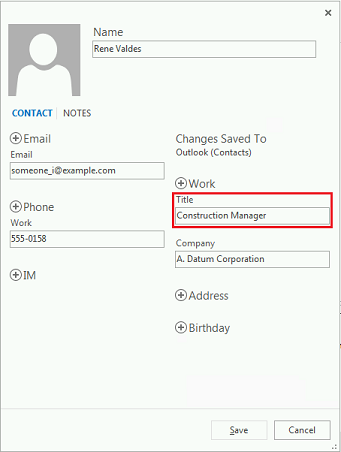Como a segurança de campo afeta a sincronização com o Outlook
Nota
Se tiver ativado o modo Interface Unificada apenas, antes de utilizar os procedimentos apresentados neste artigo, faça o seguinte:
- Selecione Settings (
 ) na barra de navegação.
) na barra de navegação. - Selecione Definições Avançadas.
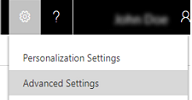
Proteger um campo em aplicações do Dynamics 365 for Customer Engagement com segurança a nível de campo pode afetar a sincronização entre o Dynamics 365 Customer Engagement (on-premises) e o Microsoft Dynamics 365 for Outlook. Considere o seguinte cenário de exemplo.
Nota
Não é recomendável proteger um campo no Customer Engagement (on-premises) quando o campo está definido para sincronização. A melhor prática é NÃO proteger campos de sincronização. Se decidir corrigir campos de sincronização, terá de efetuar o seguinte:
- Proteja o campo utilizando a segurança de nível de campo. Mais informações: consulte "Definir segurança ao nível do campo" abaixo.
- Alterar a direção de sincronização de modo a que a sincronização não tente atualizar ou escreverem o campo durante a sincronização. Mais informações: Controlar a sincronização de campos entre o Customer Engagement (on-premises) e o Outlook ou o Exchange (admins)
Cenário: Restringir utilizadores a cargo do
A empresa Contoso pretende atualizar a introdução de dados consistente. Quando o pessoal de vendas são sessão no campo, é fácil para criar introduções de dados diferentes para descrever o mesmo item. Por exemplo, a mesma pode ser introduzida posição do gestor “criar”, “contramestre,” ou “gestor de site.” Para evitar isto, posição do campo protegido é. Tem consequências para sincronização.
Definir a segurança ao nível dos campos
Jorge, o administrador do Customer Engagement (on-premises) para a Contoso, define a segurança em vários campos.
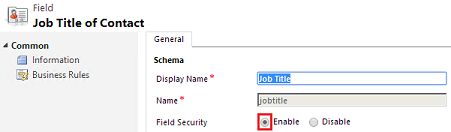
João efetuou os seguintes passos:
Aceda a Definições>Personalizações.
Escolha Personalizar o Sistema.
Expanda Entidades>Contacto.
Escolha Campos e selecione jobtitle. Existem vários campos de contactos pelo que é necessário avançar várias páginas.
Escolha Editar.
Para Segurança de Campo, escolha Ativar>Guardar e Fechar.
Escolha Publicar Todas as Personalizações.
Jorge também protegeu os campos seguintes de Contacto para que não apareçam no Customer Engagement (on-premises): ftpsiteurl, governmentid
Criar e configurar um perfil de segurança de campo
Jorge criar um perfil de segurança de campo e atribuir membros da equipa de vendas ao perfil.
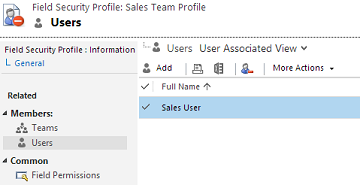
João fez o seguinte para criar o perfil de segurança de campo:
Aceda a Definições>Segurança.
Selecione Perfis de Segurança de Campo.
Criar um perfil. Escolha Novo e introduza um nome.
Escolha Guardar e Fechar.
Selecione o novo perfil >Utilizadores>Adicionar
Selecione e escolha utilizadores em Selecionar>Adicionar.
Definir permissões de campo
Com um perfil de segurança criado e utilizadores adicionados ao perfil, João pode agora definir permissões nos campos para corresponderem aos requisitos da organização.
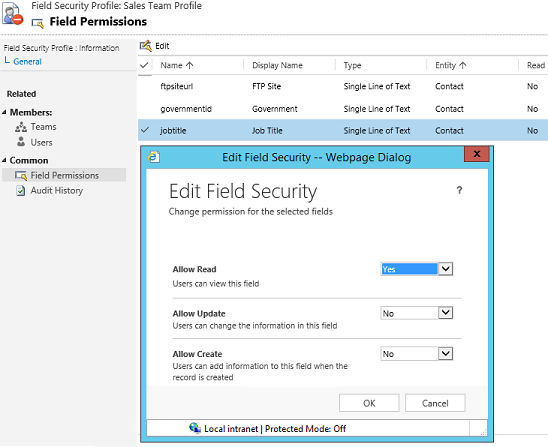
Aceda a Definições>Segurança.
Selecione Perfis de Segurança de Campo> o seu perfil.
Escolha Permissões de campo> o campo a proteger >Editar
Altere as definições de segurança para corresponder às necessidades da sua empresa e escolha OK>Guardar e Fechar.
O que o utilizador visualiza
Nancy, um representante de vendas em Contoso, utilizar Dynamics 365 for Outlook e cria um contacto novo e o Customer Engagement (on-premises)neste.
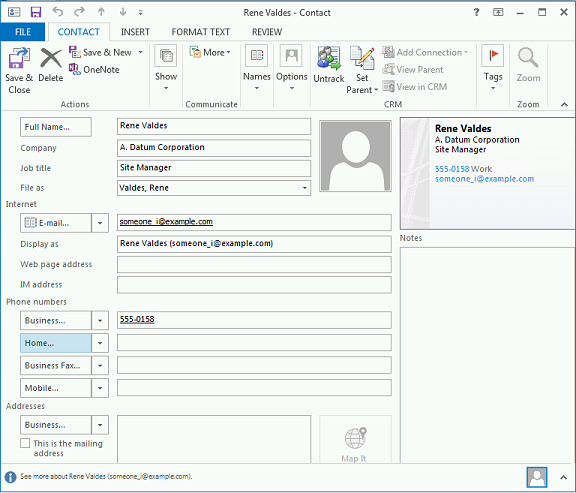
Quando Nancy é sincronizada com o Customer Engagement (on-premises) e observa o campo Cargo está ausente do contacto. Isto deve-se Nancy não tem direitos da atualização para o campo de posição.
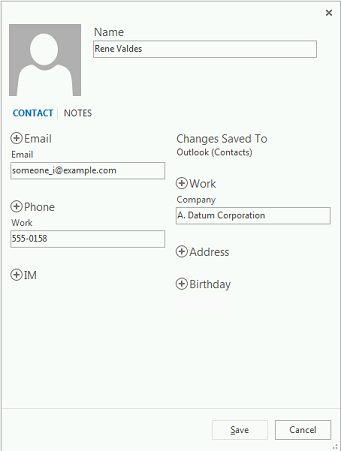
O gestor de Nancy a atualização, direitos do campo cargo, preenche o campo com o cargo correta: Gestor de criação.
Nancy sincronizar novamente com Customer Engagement (on-premises) agora posição do campo no contacto ao cabeçalho correto.